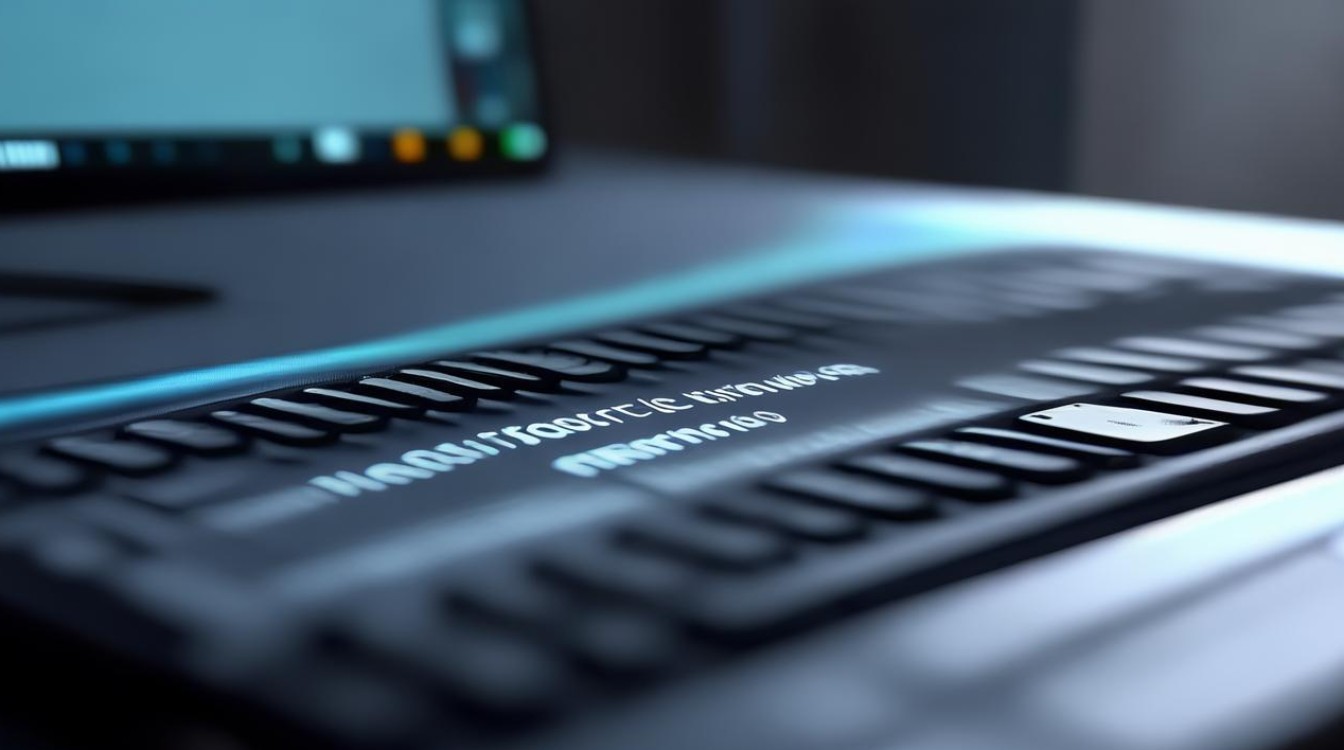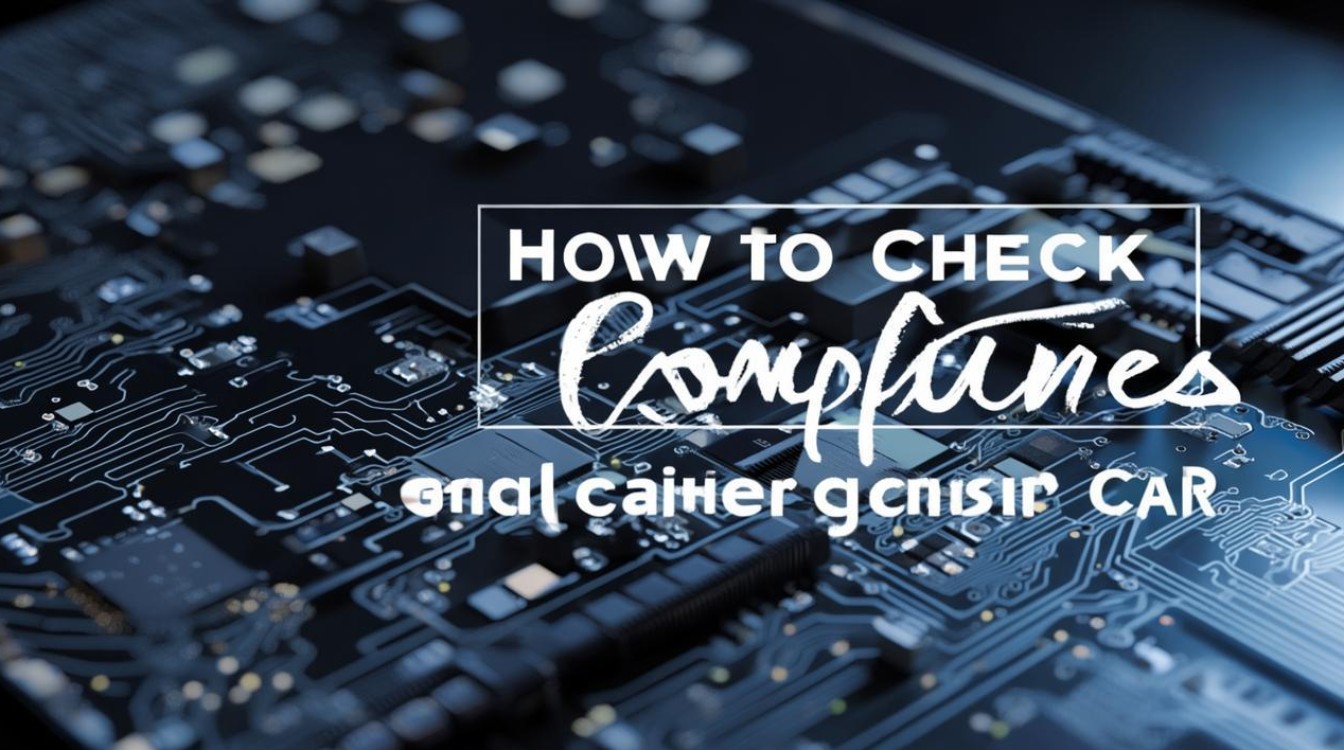驱动不显示u盘
shiwaishuzidu 2025年4月22日 12:52:41 驱动 18
驱动不显示U盘可能原因:U盘损坏、USB接口故障、驱动未安装或异常,可尝试更换U盘、接口,更新或重装驱动来解决。
可能的原因
| 序号 | 原因分类 | 具体描述 |
|---|---|---|
| 1 | 硬件连接问题 | U盘未正确插入USB接口,如插入过浅、接口松动等。 USB接口损坏,可能是物理损坏(如插口变形、有杂物堵塞等)或电气故障。 电脑USB端口供电不足,特别是当连接多个USB设备或使用USB集线器时,可能导致U盘无法正常工作。 |
| 2 | 驱动程序问题 | USB驱动程序未安装或已损坏,导致系统无法识别U盘。 驱动程序版本过旧,与当前系统或硬件不兼容。 驱动冲突,例如安装了多个不同版本的USB驱动,或者与其他设备的驱动发生冲突。 |
| 3 | 系统设置问题 | U盘的磁盘盘符被系统隐藏或分配错误,导致在资源管理器中无法看到。 BIOS设置中USB相关选项被禁用,如USB Controllers设置为Disabled。 安全软件或防火墙阻止了U盘的识别和访问。 |
| 4 | U盘本身问题 | U盘存储芯片损坏,导致无法被系统识别。 U盘文件系统损坏或出现坏道,影响其正常显示和使用。 U盘的分区表丢失或损坏,使得系统无法正确读取U盘信息。 |
解决方法
(一)硬件连接方面
- 检查U盘插入:确保U盘完全插入电脑的USB接口,避免松动,可以尝试更换其他USB接口,特别是电脑后置的USB接口,通常这些接口的供电和稳定性更好。
- 清洁USB接口:如果USB接口有灰尘、杂物等,可能会影响U盘的连接,可以使用压缩空气罐或小刷子清理接口。
- 检查USB端口供电:如果是USB端口供电不足的问题,可以尝试减少连接的其他USB设备,或者使用带有外接电源的USB集线器来为U盘提供足够的电力。
(二)驱动程序方面
- 更新驱动程序:进入设备管理器(在桌面上右键点击“此电脑”,选择“管理”,然后在计算机管理窗口中找到“设备管理器”),找到“通用串行总线控制器”下的USB设备,右键点击选择“更新驱动程序”,按照提示完成驱动更新,也可以访问电脑制造商或USB设备制造商的官方网站,下载并安装最新的驱动程序。
- 重新安装驱动程序:在设备管理器中,右键点击有问题的USB设备,选择“卸载设备”,然后重启电脑,系统会自动重新安装驱动程序。
- 解决驱动冲突:在设备管理器中,查看是否有多个USB驱动程序,如果有,可以尝试保留一个最新版本的驱动程序,删除其他多余的驱动,检查是否有其他设备的驱动与USB驱动发生冲突,如有需要,可以更新或卸载相关驱动。
(三)系统设置方面
- 显示隐藏盘符:按下Win+X键,选择“磁盘管理”,在磁盘管理窗口中,找到U盘对应的磁盘分区,右键点击选择“更改驱动器号和路径”,点击“添加”按钮,为U盘分配一个新的盘符,然后点击“确定”。
- 检查BIOS设置:重启电脑,在开机时按下相应的按键(通常是Del、F2等,具体按键根据电脑型号而定)进入BIOS设置界面,找到“USB Configuration”或“Integrated Peripherals”等相关选项,确保USB功能已启用(设置为Enabled)。
- 调整安全软件设置:暂时关闭安全软件或防火墙,然后将U盘连接到电脑,看是否能够显示,如果可以显示,说明是安全软件或防火墙的设置问题,需要在安全软件或防火墙中添加U盘为信任设备,或者调整相关的安全策略。
(四)U盘本身问题处理
- 检查U盘文件系统和坏道:可以使用Windows自带的磁盘检查工具来检查U盘的文件系统和是否存在坏道,在命令提示符中输入“chkdsk [U盘盘符]: /f /r”(例如chkdsk E: /f /r),然后按回车键执行命令,如果U盘的文件系统损坏或存在坏道,该命令会尝试修复。
- 恢复分区表:如果U盘的分区表丢失或损坏,可以使用一些分区表修复工具来尝试恢复,如DiskGenius等,但请注意,在使用这些工具时要小心操作,以免造成数据丢失。
预防措施
- 安全插拔U盘:在拔出U盘之前,先点击任务栏中的“安全删除硬件并弹出媒体”图标,确保U盘没有正在进行的数据读写操作,然后再拔出U盘,以避免对U盘或电脑USB接口造成损坏。
- 定期备份数据:由于U盘可能会出现各种故障导致数据丢失,因此建议定期将U盘中的重要数据备份到其他存储设备,如移动硬盘、云存储等。
- 正确使用U盘:避免在U盘正在进行数据传输时突然拔出或断电,不要将U盘长时间插在电脑上,以免影响其使用寿命,要注意防止U盘受到物理撞击、挤压或沾染液体等。
FAQs
问题1:为什么我的电脑之前能显示U盘,现在突然不显示了呢?
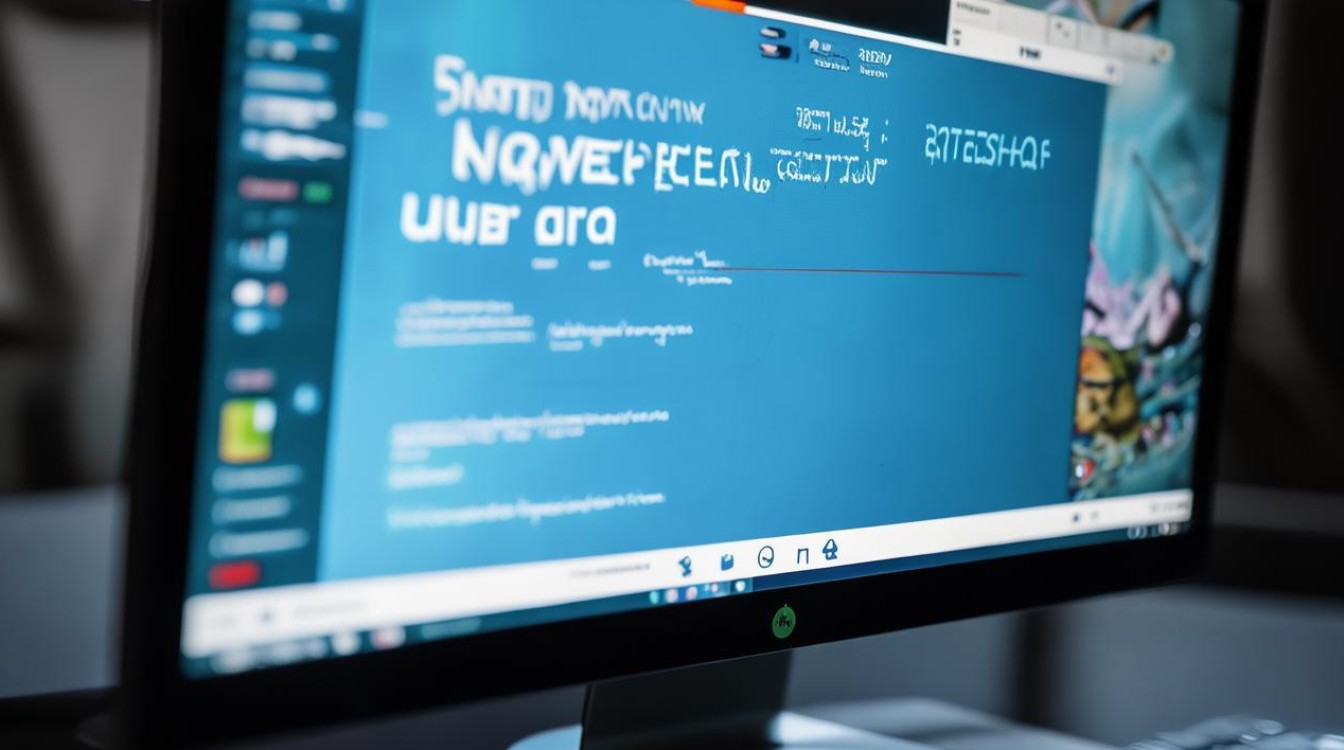
回答:这可能是由于多种原因导致的,有可能是U盘的驱动程序出现了问题,例如驱动程序被意外删除、损坏或与系统更新后的版本不兼容等;也可能是电脑的USB接口出现了故障,比如接口松动、进灰或有杂物堵塞等;还有可能是系统设置发生了改变,如BIOS中USB相关选项被禁用、磁盘盘符分配错误或安全软件阻止了U盘的识别等;U盘本身也可能出现了故障,如存储芯片损坏、文件系统出错或分区表丢失等。
问题2:我按照上述方法更新了驱动程序,但U盘还是不显示,该怎么办?

回答:如果更新驱动程序后U盘仍然不显示,可以尝试以下步骤,在设备管理器:在设备上,在计算驱动u显示u驱动 u, and) the driver to update the USB of[a],b]. 在计算 the "device manager)), for example, (a)